Introduction aux Hubs BroodMinder
Tous les capteurs BroodMinder transmettent des données via Bluetooth. Il existe plusieurs façons de collecter les données :
-
Via votre smartphone (voir la section Bees App du manuel) ou via un hub.
-
Nous utilisons des hubs pour surveiller et envoyer les données vers le cloud automatiquement toutes les heures afin que vous puissiez voir l'état actuel de votre rucher n'importe où où il y a une connexion internet disponible. Vous pouvez imaginer une roue de vélo où vos appareils BroodMinder sont les rayons et le hub écoute tous et envoie leurs données vers le cloud. Nous avons également des cas spéciaux pour les essaims. Il enverra une notification par SMS ou e-mail dans les 10 minutes suivant l'événement.
Nous proposons plusieurs technologies pour la transmission de données. Selon votre cas d'utilisation, il peut y en avoir une qui convient mieux que les autres.
- BroodMinder-T91 Naked Cell Hub - Hub cellulaire doit être rechargé tous les 6 à 14 mois
- BroodMinder-T91 Solar Cell Hub - Hub cellulaire, alimenté par énergie solaire, jamais besoin de recharge
- BroodMinder-WIFI - Hub WIFI pour les ruchers avec un bon accès WIFI disponible
-
BroodMinder-LoRa - Hub LoRa offrant une solution de couverture à longue portée pour des besoins spécifiques.
-
BroodMinder-SubHub - Il s'agit d'un hub sans WIFI ni cellulaire. Il peut être utilisé dans des endroits éloignés pour collecter toutes les données des capteurs dans un seul appareil, ce qui rend le téléchargement des données sur votre téléphone portable très rapide. Il peut également être utilisé pour connecter des ruches éloignées (50 à 400 mètres) à un BroodMinder-T91 partagé.
Tous ces hubs sont surveillés et configurés à l'aide de l'application BroodMinder Bees.
Tous les hubs échantillonnent les appareils BroodMinder toutes les 10 minutes.
Nous sommes heureux de vous aider à configurer votre système. La variété des emplacements des ruchers et des installations est vaste et il peut être difficile de tout faire fonctionner correctement. Nous avons conçu ces outils pour être flexibles et fonctionner dans la plupart des situations, que ce soit en plein cœur de New York, dans le territoire rural du Yukon ou dans les montagnes des Pyrénées.
Mise à jour du firmware du Hub BroodMinder
De temps en temps, nous apportons des mises à jour pour améliorer le fonctionnement de nos capteurs. Les appareils BroodMinder utilisent des mises à jour de firmware OTA (Over The Air) et sont très simples à effectuer.
Mise à jour du hub cellulaire BroodMinder-T91
- Vérifiez le firmware actuel du hub installé avec l'application Bees (voir ci-dessous)
- Déclenchez la mise à jour (voir ci-dessous)
- Cycle d'alimentation
- Lorsque le hub redémarre, il affichera une lumière verte puis une lumière bleue pendant 5 secondes
- Pendant cette lumière bleue, appuyez sur le bouton central pour déclencher la mise à jour
- Attendez et surveillez pendant 2 à 3 minutes.
- Le hub redémarrera automatiquement
- Vérifiez avec l'application Bees que le firmware a été mis à jour
C'est terminé.
Vérifier le firmware du hub
Ouvrez l'application Bees et trouvez votre hub dans l'onglet Appareils. Allez dans le menu ... devant celui-ci et appuyez sur Afficher les détails.
Vous pouvez maintenant voir la version actuelle du firmware de votre hub.
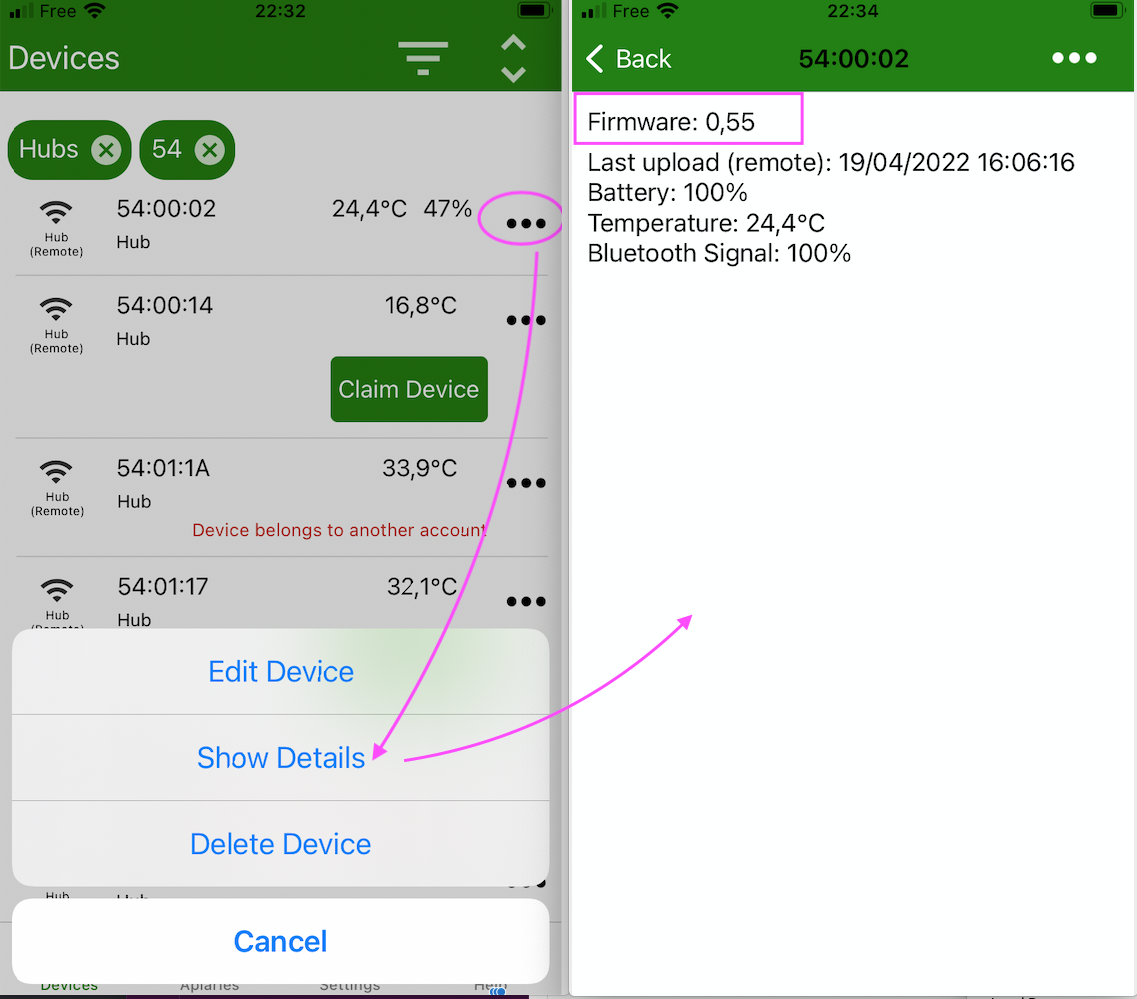
Déclencher la mise à jour
Cyclez l'alimentation et lorsque la led devient bleue, appuyez brièvement sur le bouton central. La mise à jour est maintenant déclenchée. Attendez 2 minutes jusqu'à ce qu'elle soit installée et redémarrée
Note
Pendant la mise à jour, le hub télécharge la nouvelle version par voie hertzienne. Vous devez être dans une zone couverte par le réseau cellulaire pour mettre à jour votre hub.
Vérifier
Une fois terminé, vous devriez voir la version du firmware mise à jour dans la page de détails du Hub (comme vous l'avez fait précédemment)
Besoin d'aide ?
Si vous rencontrez toujours des difficultés, contactez-nous à l'adresse support@broodminder.com
